Stick Fire TV của bạn có yêu cầu VPN không?
Bạn có thể tự hỏi tại sao bạn cần VPN trên Fire TV Stick. Lý do cho điều này không giống như lý do tại sao VPN được sử dụng trên thiết bị di động và máy tính của bạn.
Đầu tiên, VPN cho phép bạn sử dụng một số ứng dụng hoặc dịch vụ mà thông thường bạn không thể khóa trong khu vực này. Với VPN, bạn có thể chặn nội dung địa lý để xem một số loạt Netflix và các chương trình không có sẵn trong khu vực của bạn. Bảo mật và quyền riêng tư là một cách sử dụng VPN hữu ích khác trên Fire TV Stick.
Giả sử bạn đang đi nghỉ với Fire TV Stick và sử dụng VPN khi kết nối với mạng Wi-Fi của khách sạn. VPN cung cấp mã hóa che giấu và lưu dữ liệu của bạn (trên mạng Wi-Fi) khỏi những kẻ lừa đảo danh tính độc hại muốn đánh cắp thông tin của bạn (mật khẩu, thông tin cá nhân, v.v.).

Cuối cùng, VPN là tùy chọn tốt nhất nếu bạn không muốn Nhà cung cấp dịch vụ Internet (ISP) giám sát hoạt động duyệt hoặc phát trực tuyến của bạn và đôi khi các dữ liệu khác mà họ bán cho các nhà quảng cáo.
Cài đặt VPN trên Fire TV Stick
Chúng tôi thực sự khuyên bạn không nên sử dụng VPN miễn phí trên bất kỳ thiết bị nào trước khi bắt đầu chỉ cho bạn cách cài đặt VPN trên Fire TV Stick. Cho dù điện thoại thông minh, máy tính bảng, máy tính xách tay hoặc Fire TV Stick của bạn. VPN miễn phí có một mặt tối và chúng tôi đã đề cập đến mọi thứ bạn cần biết về những nguy hiểm (có thể) khi sử dụng VPN miễn phí. Trong hướng dẫn này, chúng tôi sẽ chỉ cho bạn cách tải xuống và sử dụng IPV Biến trên Fire TV Stick.
Chúng tôi chọn IPV Biến vì VPN tốt nhất cho Fire TV StickĐể thêm, chúng tôi sẽ chỉ cho bạn hai cách khác nhau để cài đặt IPV Biến (và các ứng dụng VPN khác bạn chọn) trên Fire TV Stick. Đi nào.
phương pháp 1: Từ những người Amazon Cửa hàng ứng dụng

Fire TV Stick đi kèm với một cửa hàng ứng dụng tích hợp được cung cấp bởi AmazonĐi kèm với nhiều ứng dụng cho Fire TV Stick. Để tải xuống VPN từ Amazon Thực hiện theo các bước dưới đây trong App Store.
Bươc 1: Chuyển đến phần Tìm kiếm trên Fire TV Stick và tìm kiếm IPV Biến bằng điều khiển từ xa Fire TV Stick.
Mẹo chuyên nghiệp: Để bật tìm kiếm bằng giọng nói, nhấn và giữ nút Âm lượng trên Fire TV Stick của bạn và trỏ Alexa để tìm IPV Biến VPN (hoặc VPN mà bạn muốn). Điều này làm giảm áp lực gõ bằng điều khiển từ xa.
2. Bươc: Khi bạn nhập, một số đề xuất liên quan xuất hiện bên dưới bàn phím trên màn hình. Chọn ipv biến từ kết quả.
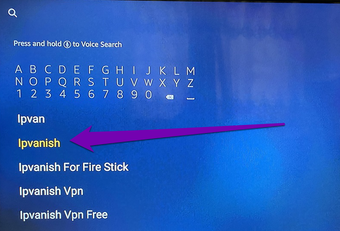
3. Bươc: Trong phần 'Ứng dụng và Trò chơi', chọn IPV Biến VPN.
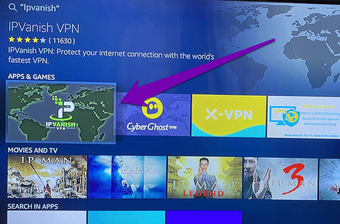
4. Bươc: Chọn biểu tượng 'Tải xuống (Miễn phí để tải xuống)' để cài đặt VPN trên thiết bị của bạn.
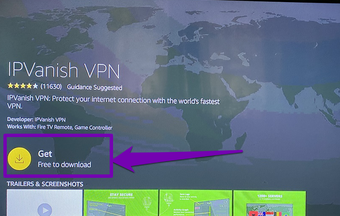
Ghi chú: Nếu trước đây bạn đã tải ứng dụng xuống thiết bị bạn đã kết nối, bạn có thể thấy biểu tượng Tải xuống (thay vì Nhận). Amazon tài khoản.
Tải xuống và cài đặt ứng dụng IPV Biến VPN trên Fire TV Stick của bạn.
5. Bươc: Khi cài đặt thành công, chọn Mở để khởi động ứng dụng VPN.

Đối với bất kỳ VPN nào bạn chọn để cài đặt trên Fire TV Stick, rất có thể bạn sẽ được nhắc đăng nhập vào tài khoản của mình (với ứng dụng khách VPN). Do đó, bạn phải có tài khoản với đăng ký VPN trước khi cài đặt nó trên Fire TV Stick. Nếu không, bạn không thể đăng ký trực tiếp tài khoản trên phiên bản Fire TV Stick của hầu hết các ứng dụng VPN. Ngoài ra, việc tạo một tài khoản trên Fire TV Stick hơi khó khăn.
6. Bươc: Nhập thông tin tài khoản của bạn và đăng nhập.
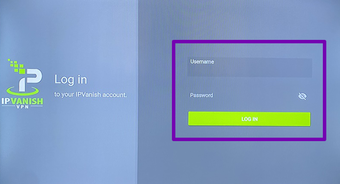
Khi bạn đăng nhập, hãy tiếp tục sử dụng ứng dụng VPN, giống như trên thiết bị di động và PC của bạn.
phương pháp 2: Cài đặt VPN bên
Cài đặt bên có nghĩa là cài đặt ứng dụng từ các nguồn khác ngoài các ứng dụng có trong Fire TV Stick của bạn Amazon Cửa hàng ứng dụng. Nếu hình ảnh VPN bạn muốn cài đặt trên Fire TV Stick không khả dụng, bạn có thể cần phải cài đặt ứng dụng. Amazon Cửa hàng ứng dụng. Bạn có thể tải xuống tệp thiết lập từ trang web VPN và tải phần phụ lên Fire TV Stick.
Cài đặt trước cài đặt
Để thực hiện việc này, bạn cần đảm bảo rằng Fire TV Stick hỗ trợ cài đặt các ứng dụng từ các nguồn của bên thứ ba. Đây là cách kiểm tra.
Bươc 1: Chuyển đến menu Cài đặt Fire TV Stick.
2. Bươc: Chọn tùy chọn 'My Fire TV'.
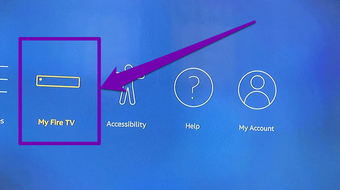
3. Bươc: Sau đó chọn Nhà phát triển từ menu 'My Fire TV'.
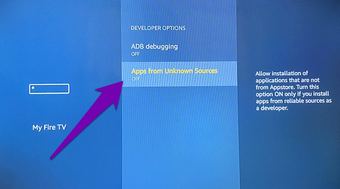
4. Bươc: Chọn tùy chọn 'Ứng dụng từ Nguồn không xác định'.
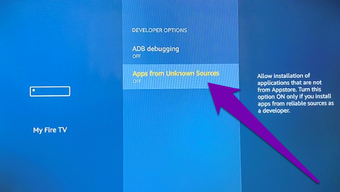
Một cảnh báo sẽ xuất hiện trên màn hình của bạn cảnh báo bạn về những rủi ro phát sinh khi cài đặt và sử dụng các ứng dụng từ các nguồn không xác định.
5. Bươc: Chọn.
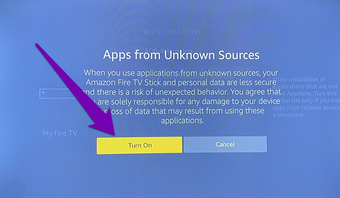
Và đây là nó. Bây giờ bạn có thể cài đặt các ứng dụng trên Fire TV Stick từ các nguồn khác (ví dụ: các trang web). Đừng quên đóng nó sau khi cài đặt và kích hoạt ứng dụng VPN.
Thêm VPN
Để cài đặt VPN trên Fire TV Stick từ trang web, bạn cần một công cụ tải xuống cho phép bạn tải xuống các tệp từ Internet. 'Trình tải xuống' là một trong những ứng dụng khách tải xuống tốt nhất cho Fire TV Stick và chúng tôi sẽ sử dụng nó để tải xuống các tệp thiết lập VPN từ trang web IPV Biến.
Thực hiện theo các bước bên dưới để tìm hiểu cách tải xuống / cài đặt tệp thiết lập VPN trên Fire TV Stick.
Bươc 1: Chuyển đến phần Tìm kiếm trên Fire TV Stick và tìm Trình tải xuống bằng điều khiển từ xa Fire TV Stick.
Hoặc, giữ nút Âm lượng trên Fire TV Stick và nói tải xuống.
2. Bươc: Chọn Tải lên từ kết quả tìm kiếm / đề xuất.
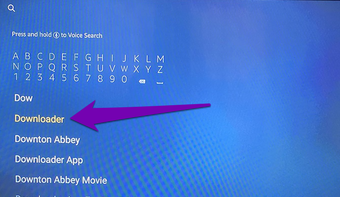
3. Bươc: Chọn ứng dụng Trình tải xuống (như trong hình bên dưới).
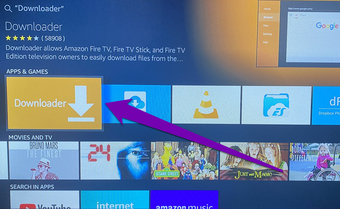
4. Bươc: Chọn nút Nhận hoặc Tải xuống.
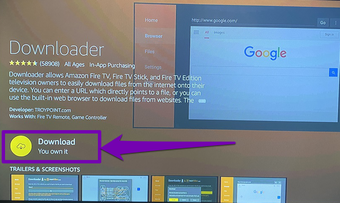
Nó sẽ cài đặt ứng dụng Downloader trên Fire TV Stick.
5. Bươc: Sau khi cài đặt thành công, chọn Mở để bắt đầu quá trình tải xuống.
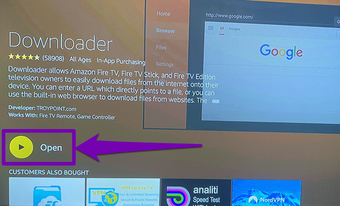
6. Bươc: Trong thanh địa chỉ, nhập URL trang web hoặc liên kết tải xuống của ứng dụng VPN mà bạn muốn cài đặt trên Fire TV Stick.
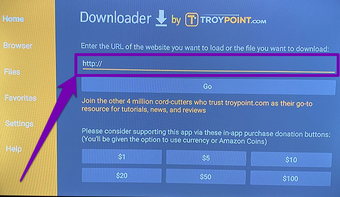
7. Bươc: Nhập URL tải xuống để tải xuống IPV Biến – www.ipvanish.com/software/android/ıpv Biến.apk và nhấn nút Bắt đầu.
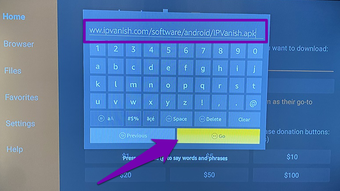
Ghi chú: URL tải xuống của ứng dụng IPV Biến VPN phân biệt chữ hoa chữ thường. Hãy chắc chắn chú ý đến chữ in hoa và nhập URL như được viết ở trên. IPV trong IPV phải được viết bằng chữ in hoa.
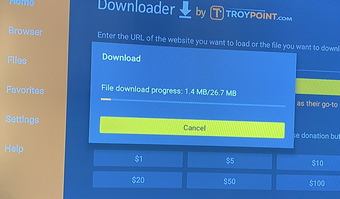
8. Bươc: Trình tải xuống tiếp tục tự động tải xuống và cài đặt ứng dụng VPN trên Fire TV Stick của bạn. Bạn cần xác nhận cài đặt. Bây giờ bấm vào Cài đặt ở góc dưới bên phải màn hình của bạn.
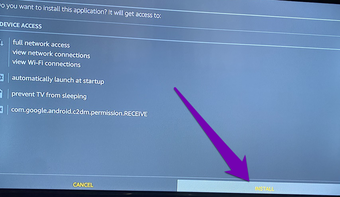
9. Bươc: Không mở ứng dụng sau khi cài đặt. Thay vào đó, hãy nhấn Xong.
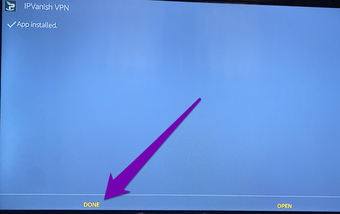
Thao tác này sẽ đưa bạn trở lại bảng cài đặt Tải lên.
Bước 10: Bây giờ, chọn Xóa để xóa tệp cài đặt VPN khỏi Fire TV Stick. Điều này giúp bạn tiết kiệm không gian cho các tệp liên quan khác trên thanh phát trực tuyến của bạn.
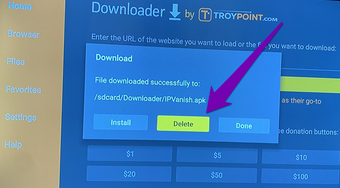
Bước 11: Chọn Xóa để xác nhận.
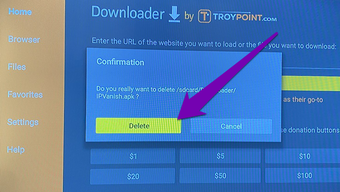
Bây giờ, hãy quay lại trang chủ Fire TV Stick của bạn để khởi chạy VPN. Nếu bạn không thể tìm thấy ứng dụng trên trang chủ, hãy đi tới Cài đặt> Ứng dụng> Quản lý ứng dụng đã cài đặt> IPV Biến VPN.
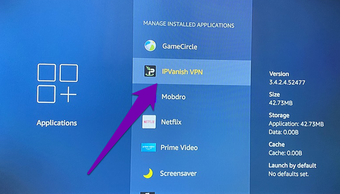
Sau đó chọn Khởi chạy ứng dụng.
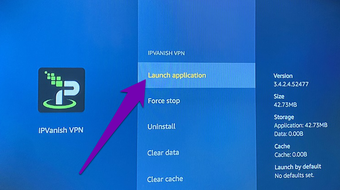
Tiếp tục ứng dụng của bạn bằng cách nhập thông tin tài khoản của bạn. Ngoài ra, ứng dụng VPN hiện sẽ xuất hiện trong phần Cuối cùng của trang chủ Fire TV Stick.
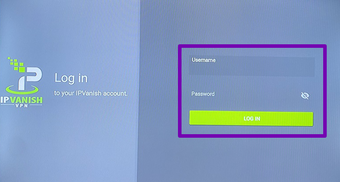
Xóa VPN khỏi Fire TV Stick
Vì một số lý do, nếu bạn không còn cần sử dụng VPN trên Fire TV Stick, cách gỡ cài đặt / xóa ứng dụng khỏi thiết bị của bạn được mô tả bên dưới.
Bươc 1: Khởi chạy menu Cài đặt Fire TV Stick.
2. Bươc: Chọn Ứng dụng.
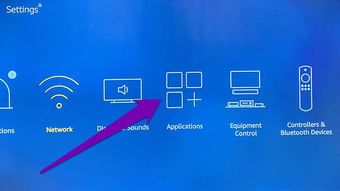
3. Bươc: Sau đó chọn 'Quản lý ứng dụng đã cài đặt'.
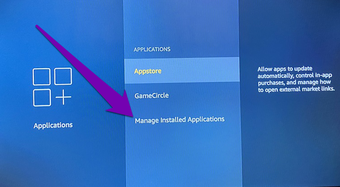
4. Bươc: Nhấp vào ứng dụng VPN mà bạn muốn gỡ cài đặt.
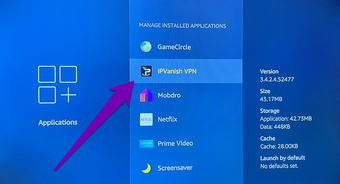
5. Bươc: Chọn Gỡ cài đặt.
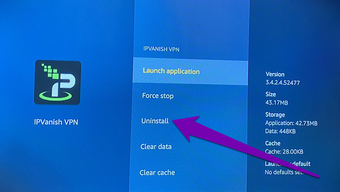
6. Bươc: Chọn Gỡ cài đặt để xác nhận hành động của bạn.
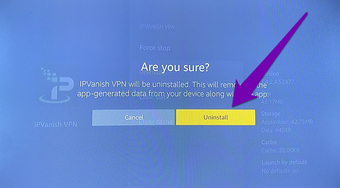
tương lai: Gặp sự cố khi kết nối Fire TV Stick với internet? Trong bài viết trong liên kết dưới đây để giải quyết các vấn đề kết nối Wi-Fi trong nhật ký Fire TV 7 xem đường
Cập nhật lần cuối: ngày 15 tháng 4 năm 2020
Bài viết trên đây có thể chứa các liên kết liên kết giúp hỗ trợ Kỹ thuật hướng dẫn. Tuy nhiên, nó không ảnh hưởng đến tính toàn vẹn chính tả của chúng tôi. Nội dung vẫn trung tính và nguyên bản.

